如何建立无盘工作站过程
- 格式:doc
- 大小:40.50 KB
- 文档页数:9

PXE⽆盘⼯作站搭建之前搭建了PXE⾃动化安装操作系统,现搭建⼀个PXE⽆盘⼯作站,跟PXE安装系统类似,只是PXE安装操作系统是客户端通过访问http 或者ftp的⽅式,下载安装所需要的系统⽂件,⽽PXE⽆盘⼯作站是提供已安装好的操作系统⽂件,⽤挂载的⽅式,把整个操作系统挂载到远程服务器上,让其运⾏挂载盘上的操作系统。
环境介绍:1、⼀台1c2g的VMware虚拟机,操作系统为CentOS7.9,IP地址为192.168.1.11。
2、需要准备好已安装好的系统⽂件,这⾥就拿CentOS7.9版本来举例⼦。
3、需要搭建DHCP、TFTP、NFS等服务。
4、准备好系统内核⽂件vmlinuz(系统镜像⾥有)、镜像⽂件initrd.img(系统镜像⾥有)、pxe引导⽂件pxelinux.0(安装syslinux,在/usr/share/syslinux下)。
5、这⾥只介绍单个⼯作站,如果你需要多个⼯作站,那么你可以配置多个nfs⽬录,把每个系统隔离开来。
环境搭建1、安装DHCP和TFTP,这⾥不多做介绍,请参考,配置、⽂件存放位置都⼀样,这⾥配置tftp服务的根⽬录为/var/lib/tftpboot/netboot。
1.1、把vmlinuz、initrd.img、pxelinux.0⽂件复制到/var/lib/tftpboot/netboot下。
1.2、创建启动菜单mkdir /var/lib/tftpboot/netboot/pxelinux.cfgcat <<EOF > /var/lib/tftpboot/netboot/pxelinux.cfg/defaultdefault autoprompt 0label autokernel vmlinuzappend initrd=initrd.img root=nfs:192.168.1.11:/nfs selinux=0 ip=dhcp rw nomodeset vga=0x0314EOF参数介绍:prompt 0 表⽰⼯作站⽴即启动,1 表⽰⼯作站等待选择kernel 指定内核⽂件initrd 指定镜像⽂件root 指定nfs路径selinux 设置selinuxrw 设置⼯作站系统为可读写nomodeset 这个参数是配合后⾯的vga=参数⼀起使⽤,设置分辨率vga 这个参数值是设置分辨率,0x 表⽰⼗六进制,0314 表⽰800*600 16 位⾊;若⽆特殊需求,建议删除这2个参数2、准备nfs服务的共享⽬录。
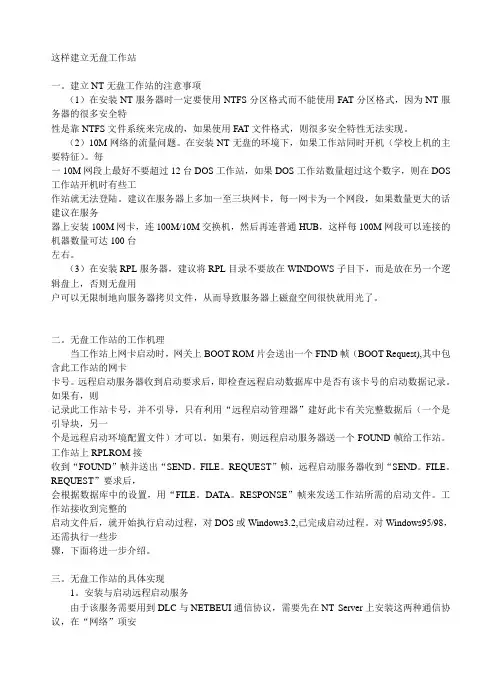
这样建立无盘工作站一。
建立NT无盘工作站的注意事项(1)在安装NT服务器时一定要使用NTFS分区格式而不能使用FAT分区格式,因为NT服务器的很多安全特性是靠NTFS文件系统来完成的,如果使用FAT文件格式,则很多安全特性无法实现。
(2)10M网络的流量问题。
在安装NT无盘的环境下,如果工作站同时开机(学校上机的主要特征)。
每一10M网段上最好不要超过12台DOS工作站,如果DOS工作站数量超过这个数字,则在DOS 工作站开机时有些工作站就无法登陆。
建议在服务器上多加一至三块网卡,每一网卡为一个网段,如果数量更大的话建议在服务器上安装100M网卡,连100M/10M交换机,然后再连普通HUB,这样每100M网段可以连接的机器数量可达100台左右。
(3)在安装RPL服务器,建议将RPL目录不要放在WINDOWS子目下,而是放在另一个逻辑盘上,否则无盘用户可以无限制地向服务器拷贝文件,从而导致服务器上磁盘空间很快就用光了。
二。
无盘工作站的工作机理当工作站上网卡启动时,网关上BOOT ROM片会送出一个FIND帧(BOOT Request),其中包含此工作站的网卡卡号。
远程启动服务器收到启动要求后,即检查远程启动数据库中是否有该卡号的启动数据记录。
如果有,则记录此工作站卡号,并不引导,只有利用“远程启动管理器”建好此卡有关完整数据后(一个是引导块,另一个是远程启动环境配置文件)才可以。
如果有,则远程启动服务器送一个FOUND帧给工作站。
工作站上RPLROM接收到“FOUND”帧并送出“SEND。
FILE。
REQUEST”帧,远程启动服务器收到“SEND。
FILE。
REQUEST”要求后,会根据数据库中的设置,用“FILE。
DATA。
RESPONSE”帧来发送工作站所需的启动文件。
工作站接收到完整的启动文件后,就开始执行启动过程,对DOS或Windows3.2,已完成启动过程。
对Windows95/98,还需执行一些步骤,下面将进一步介绍。
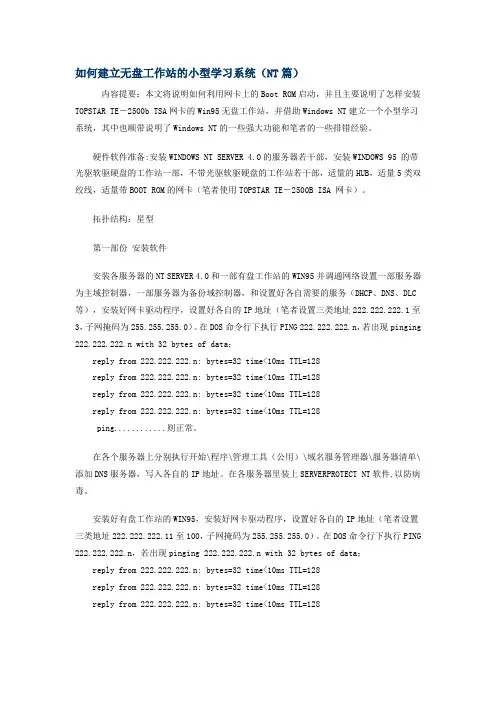
如何建立无盘工作站的小型学习系统(NT篇)内容提要:本文将说明如何利用网卡上的Boot ROM启动,并且主要说明了怎样安装TOPSTAR TE-2500b TSA网卡的Win95无盘工作站,并借助Windows NT建立一个小型学习系统,其中也顺带说明了Windows NT的一些强大功能和笔者的一些排错经验。
硬件软件准备:安装WINDOWS NT SERVER 4.O的服务器若干部,安装WINDOWS 95 的带光驱软驱硬盘的工作站一部,不带光驱软驱硬盘的工作站若干部,适量的HUB,适量5类双绞线,适量带BOOT ROM的网卡(笔者使用TOPSTAR TE-2500B ISA 网卡)。
拓扑结构:星型第一部份安装软件安装各服务器的NT SERVER 4.0和一部有盘工作站的WIN95并调通网络设置一部服务器为主域控制器,一部服务器为备份域控制器,和设置好各自需要的服务(DHCP、DNS、DLC 等),安装好网卡驱动程序,设置好各自的IP地址(笔者设置三类地址222.222.222.1至3,子网掩码为255.255.255.0)。
在DOS命令行下执行PING 222.222.222.n,若出现pinging 222.222.222.n with 32 bytes of data;reply from 222.222.222.n: bytes=32 time<10ms TTL=128reply from 222.222.222.n: bytes=32 time<10ms TTL=128reply from 222.222.222.n: bytes=32 time<10ms TTL=128reply from 222.222.222.n: bytes=32 time<10ms TTL=128ping............则正常。
在各个服务器上分别执行开始\程序\管理工具(公用)\域名服务管理器\服务器清单\添加DNS服务器,写入各自的IP地址。

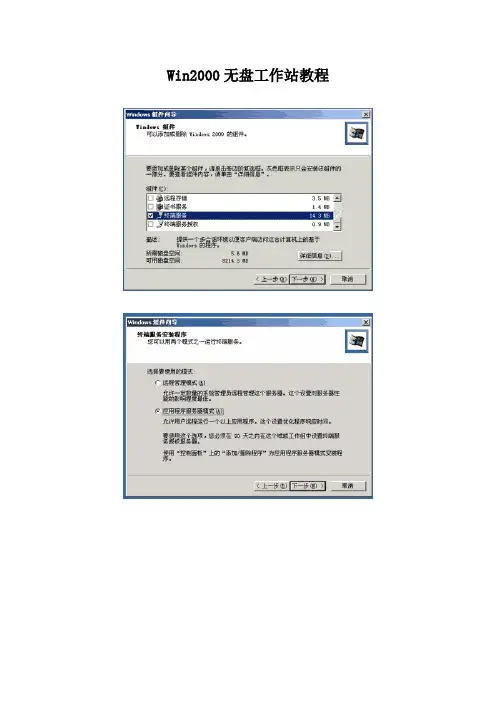
Win2000无盘工作站教程1.配置服务器,点击"Active Directory",点击"启动",按照默认安装。
服务器域名设置为"nic",NetBIOS名会默认为"NIC"安装过程要求配置"DNS"时,选择"是",并按默认安装配置"DHCP"服务,在"DHCP"窗口中正确的选项是"pxeserve [192.168.0.1]",假如选项是"pxeserve [127.0.0.1]"〔如下图〕,那么将其更正右键点击,选择"新建作用域",设置名称为"PXEDHCP",IP地址范畴设"192.168.0.10"到"192.168.0.210"。
配置DHCP选项时,一样不用设置,直截了当"下一步"安装完成。
激活此作用域,配置"作用域选项",在其中添加"006 DNS 服务器",值为"192.168.0.1",添加"015 DNS 域名",值为"nic";配置"服务器选项",添加"006 DNS 服务器",值设置为"192.168.0.1",添加"015 DNS 域名",值为"NIC"以上设置完成后,右键点击"pxeserve.nic[192.168.0.1]",点击其中的 "授权"。
关闭窗口,重新启动运算机,"DHCP服务"配置成功,其标志为"红色向下箭头"转变为"绿色的向上箭头"。
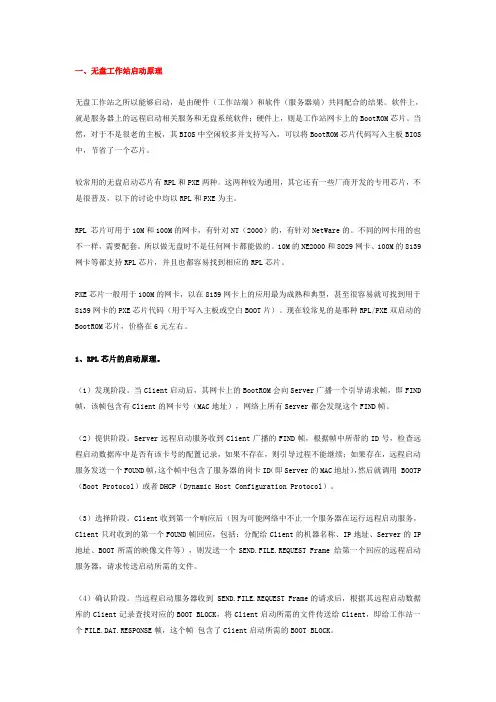
一、无盘工作站启动原理无盘工作站之所以能够启动,是由硬件(工作站端)和软件(服务器端)共同配合的结果。
软件上,就是服务器上的远程启动相关服务和无盘系统软件;硬件上,则是工作站网卡上的BootROM芯片。
当然,对于不是很老的主板,其BIOS中空闲较多并支持写入,可以将BootROM芯片代码写入主板BIOS 中,节省了一个芯片。
较常用的无盘启动芯片有RPL和PXE两种。
这两种较为通用,其它还有一些厂商开发的专用芯片,不是很普及,以下的讨论中均以RPL和PXE为主。
RPL 芯片可用于10M和100M的网卡,有针对NT(2000)的,有针对NetWare的。
不同的网卡用的也不一样,需要配套。
所以做无盘时不是任何网卡都能做的。
10M的NE2000和8029网卡、100M的8139网卡等都支持RPL芯片,并且也都容易找到相应的RPL芯片。
PXE芯片一般用于100M的网卡,以在8139网卡上的应用最为成熟和典型,甚至很容易就可找到用于8139网卡的PXE芯片代码(用于写入主板或空白BOOT片)。
现在较常见的是那种RPL/PXE双启动的BootROM芯片,价格在6元左右。
1、RPL芯片的启动原理。
(1)发现阶段。
当Client启动后,其网卡上的BootROM会向Server广播一个引导请求帧,即FIND 帧,该帧包含有Client的网卡号(MAC地址),网络上所有Server都会发现这个FIND帧。
(2)提供阶段。
Server远程启动服务收到Client广播的FIND帧,根据帧中所带的ID号,检查远程启动数据库中是否有该卡号的配置记录,如果不存在,则引导过程不能继续;如果存在,远程启动服务发送一个FOUND帧,这个帧中包含了服务器的岗卡ID(即Server的MAC地址),然后就调用 BOOTP (Boot Protocol)或者DHCP(Dynamic Host Configuration Protocol)。
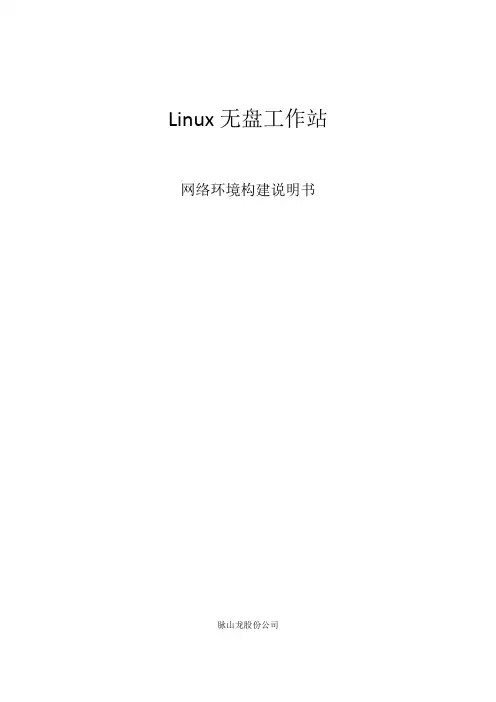
Linux无盘工作站网络环境构建说明书脉山龙股份公司1 无盘工作站及其原理1.1 无盘工作站无盘工作站是没有硬盘的计算机终端。
它本身不含有硬存储设备,机器引导时需要借助网络上的服务器来传输操作系统启动文件到本地内存,才可以完成启动。
因此,无盘工作站必须具有CPU、主板、内存、网卡和远程启动设备。
远程启动设备主要以芯片的形式固化或接插在网卡上,在系统启动时负责连接服务器,获取IP地址,指导服务器上的操作系统启动文件到本地内存的传输。
目前,远程启动芯片主要有RPL和PXE两种,后者为前者的升级版,目前正在被广泛使用。
1.2 PXE芯片启动原理PXE芯片在远程启动时,首先要进行一个DHCP会话过程来获取一个IP地址和相关信息,以便进行后续的文件传送;IP地址获取成功后,PXE芯片触发TFTP会话过程,根据DHCP过程获取的相关信息向服务器请求启动文件,服务器接到请求后,根据本地策略,发送相应的启动文件,工作站接收到启动文件后,开始本地启动过程。
以上是PXE芯片无盘工作站启动过程的简单描述,DHCP协议的相关内容可参考RFC2131标准化文档,TFTP协议的相关内容可参考RFC1350标准化文档。
对于Linux操作系统来说,PXE所需要下载的启动文件是配置文件和内核文件。
其中,配置文件在DHCP应答报文中包含,通过TFTP会话过程获取;内核文件的名称和位置在配置文件中给出,同样需要通过TFTP会话过程获取;内核文件获取成功后,系统开始进行本地启动,当启动过程进行到需要装载文件系统时,PXE会根据配置文件,向服务器请求连接根文件系统(该文件系统为NFS网络根文件系统)所对应的服务器目录,若成功,则启动结束。
下页图1-1给出了这一过程的交互模型。
Linux无盘工作站的详细启动流程如下:Step 1 工作站加电,PXE芯片进行自检;Step 2 准备启动,PXE芯片发送DHCP请求;Step 3 服务器收到工作站送出的请求,发送DHCP应答,内容包括客户端的IP地址,预设网关,DNS服务器及开机映象文件(配置文件和内核)位置;Step 4 工作站上的PXE芯片根据配置文件位置,开始TFTP会话请求下载该文件;Step 5 加载映象文件,开始本地启动,挂载NFS网络根文件系统;Step 6 出现Login行,启动成功。
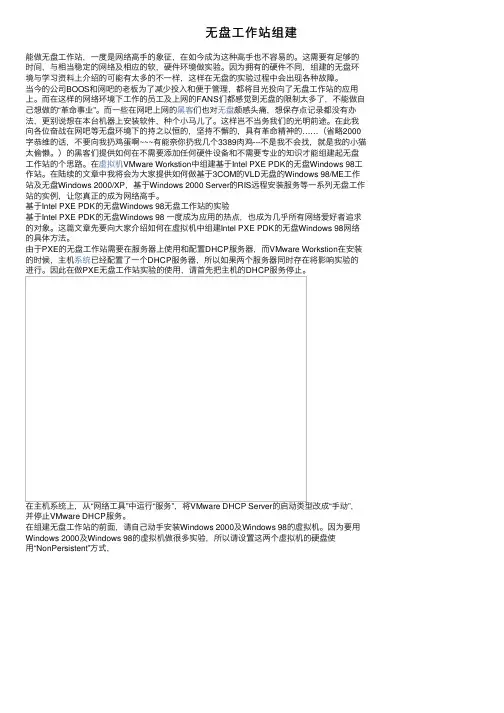
⽆盘⼯作站组建能做⽆盘⼯作站,⼀度是⽹络⾼⼿的象征,在如今成为这种⾼⼿也不容易的。
这需要有⾜够的时间,与相当稳定的⽹络及相应的软,硬件环境做实验。
因为拥有的硬件不同,组建的⽆盘环境与学习资料上介绍的可能有太多的不⼀样,这样在⽆盘的实验过程中会出现各种故障。
当今的公司BOOS和⽹吧的⽼板为了减少投⼊和便于管理,都将⽬光投向了⽆盘⼯作站的应⽤上。
⽽在这样的⽹络环境下⼯作的员⼯及上⽹的FANS们都感觉到⽆盘的限制太多了,不能做⾃⼰想做的“⾰命事业”。
⽽⼀些在⽹吧上⽹的⿊客们也对⽆盘颇感头痛,想保存点记录都没有办法,更别说想在本台机器上安装软件,种个⼩马⼉了。
这样岂不当务我们的光明前途。
在此我向各位奋战在⽹吧等⽆盘环境下的持之以恒的,坚持不懈的,具有⾰命精神的……(省略2000字恭维的话,不要向我扔鸡蛋啊~~~有能奈你扔我⼏个3389⾁鸡---不是我不会找,就是我的⼩猫太偷懒。
)的⿊客们提供如何在不需要添加任何硬件设备和不需要专业的知识才能组建起⽆盘⼯作站的个思路。
在虚拟机VMware Workstion中组建基于Intel PXE PDK的⽆盘Windows 98⼯作站。
在陆续的⽂章中我将会为⼤家提供如何做基于3COM的VLD⽆盘的Windows 98/ME⼯作站及⽆盘Windows 2000/XP,基于Windows 2000 Server的RIS远程安装服务等⼀系列⽆盘⼯作站的实例,让您真正的成为⽹络⾼⼿。
基于Intel PXE PDK的⽆盘Windows 98⽆盘⼯作站的实验基于Intel PXE PDK的⽆盘Windows 98 ⼀度成为应⽤的热点,也成为⼏乎所有⽹络爱好者追求的对象。
这篇⽂章先要向⼤家介绍如何在虚拟机中组建Intel PXE PDK的⽆盘Windows 98⽹络的具体⽅法。
由于PXE的⽆盘⼯作站需要在服务器上使⽤和配置DHCP服务器,⽽VMware Workstion在安装的时候,主机系统已经配置了⼀个DHCP服务器,所以如果两个服务器同时存在将影响实验的进⾏。
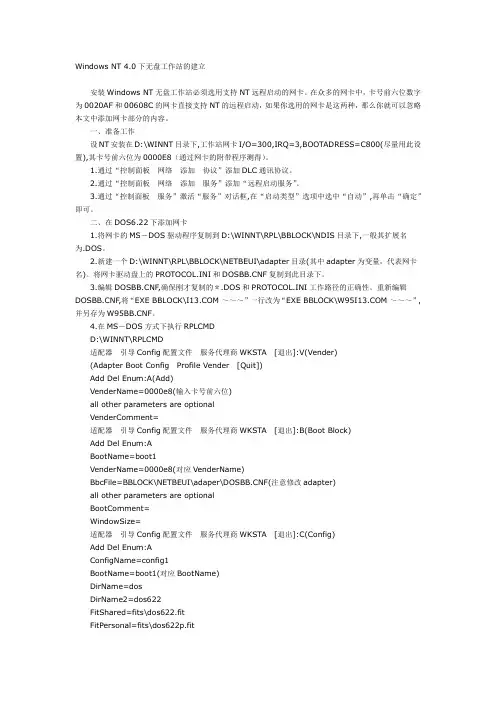
Windows NT 4.0下无盘工作站的建立安装Windows NT无盘工作站必须选用支持NT远程启动的网卡。
在众多的网卡中,卡号前六位数字为0020AF和00608C的网卡直接支持NT的远程启动,如果你选用的网卡是这两种,那么你就可以忽略本文中添加网卡部分的内容。
一、准备工作设NT安装在D:\WINNT目录下,工作站网卡I/O=300,IRQ=3,BOOTADRESS=C800(尽量用此设置),其卡号前六位为0000E8(通过网卡的附带程序测得)。
1.通过“控制面板 网络 添加 协议”添加DLC通讯协议。
2.通过“控制面板 网络 添加 服务”添加“远程启动服务”。
3.通过“控制面板 服务”激活“服务”对话框,在“启动类型”选项中选中“自动”,再单击“确定”即可。
二、在DOS6.22下添加网卡1.将网卡的MS-DOS驱动程序复制到D:\WINNT\RPL\BBLOCK\NDIS目录下,一般其扩展名为.DOS。
2.新建一个D:\WINNT\RPL\BBLOCK\NETBEUI\adapter目录(其中adapter为变量,代表网卡名)。
将网卡驱动盘上的PROTOCOL.INI和F复制到此目录下。
3.编辑F,确保刚才复制的*.DOS和PROTOCOL.INI工作路径的正确性。
重新编辑F,将“EXE BBLOCK\ ~~~”一行改为“EXE BBLOCK\ ~~~”,并另存为F。
4.在MS-DOS方式下执行RPLCMDD:\WINNT\RPLCMD适配器引导Config配置文件服务代理商WKSTA[退出]:V(Vender)(Adapter Boot Config Profile Vender[Quit])Add Del Enum:A(Add)VenderName=0000e8(输入卡号前六位)all other parameters are optionalVenderComment=适配器引导Config配置文件服务代理商WKSTA[退出]:B(Boot Block)Add Del Enum:ABootName=boot1VenderName=0000e8(对应VenderName)BbcFile=BBLOCK\NETBEUI\adaper\F(注意修改adapter)all other parameters are optionalBootComment=WindowSize=适配器引导Config配置文件服务代理商WKSTA[退出]:C(Config)Add Del Enum:AConfigName=config1BootName=boot1(对应BootName)DirName=dosDirName2=dos622FitShared=fits\dos622.fitFitPersonal=fits\dos622p.fitall other parameters are optionalConfigComment=My Config for Dos6.22(新配置)DirName3=DirName4=适配器引导Config配置文件服务代理商WKSTA[退出]:Q三、建立DOS6.22的无盘工作站1.将DOS6.22的文件复制到D:\WINNT\RPL\RPLFILES\BINFILES\DOS622下,并解除MSDOS.SYS和IO.SYS的S和H的属性。


1 准备一台服务器,根据你带工作站的多少配置,一般要求多硬盘组成阵列,并做读写分离,这样带工作站才不会卡,服务器安装2000或者2003操作系统。
2 工作站网卡要加启动芯片,在其中一台上边先挂个硬盘安装XP操作系统。
3 服务器安装无盘的服务器端,工作站安装无盘的客户端,最后去掉工作站的硬盘,设置从网卡启动就可以了。
不知道你是学校还是网吧,要说节省成本,30台节省不了多少,因为服务器配下来要想不卡,最起码也得6000元以上,网吧配置要求更高一些,一般要上万的服务器,算下来跟买硬盘的价格差不了多少,无盘主要是维护,更新,防病毒方面很方便。
在本文中,笔者向大家介绍VENTURCOM公司的BXP3.0软件,通过该软件可以实现Windows 2000/XP/2003的无盘工作站。
一、系统需求BXP3.0服务器端可以安装在Windows 2000及其以上的操作系统上,推荐采用512MB以上的内存、高速硬盘、SVGA显示器、100Mbps或1000Mbps网卡。
如果将BXP安装在工作站版本的系统上,需要安装BXP内置的DHCP服务器,安装在服务器版本的系统上则没有此项要求。
BXP3.0客户端支持Windows XP,Windows 2000(Server或Professional)或Windows Server 2003,带有PXE引导芯片的100Mbps网卡。
BXP客户端的虚拟网络磁盘空间不能大于8024MB(NTFS格式)或4095MB(FAT格式)。
本文以在Windows Server 2003服务器上实现Windows 2000 Server无盘工作站为例进行介绍。
二、BXP3.0服务端的安装1.在服务器上,安装Windows Server 2003,设置网卡地址为192.168.1.1,安装配置DHCP服务器,配置作用域为192.168.1.10到192.168.60.200。
2.从下载BXP3.0软件包,按照默认值进行安装。
RPL无盘站及PXE无盘站设置详细过程(全程截图)作者:Novell专家标签:RPL无盘启动PXE无盘启动关闭网络启2010-11-10 00:30 星期三晴上周有一位网友向本人询问如何将一台有盘站改为无盘站,现通过载图加说明的方式进行详细介绍,希望对该网友有所帮助。
无盘工作站必须具备以下硬件:1.基本主机(主板+CPU+内存+电源+显示器+键盘)2.独立网卡(带RPL ROM)或主板集成网卡(支持RPL启动模式)无盘工作站也支持以下硬件:1.硬盘、软驱、光驱(此博文不详细讲解)改装步骤1:移去主板上的所有存储设备(各种接口的硬盘、软驱和光驱)(其实不移去可以的),如下图所示。
改装步骤2:安装带RPL ROM的网卡[如下图]在PCI或ISA插槽(集成网卡可省去此步),对槽位无要求。
改装步骤3:设置为RPL起动。
独立网卡安装RPL ROM时,开机会出现下图提示,快速按下Shift+F10可进入网卡启动设置菜单。
网络启动设置菜单如下,图中显示的参数为设置为RPL启动的参数,按F4即可保存和退出。
对于集成网卡的RPL设置一般在CMOS设置中或系统启动时有提示的组合键进行设置。
如下图所示,此计算机已经切换到RPL启动模式,开始尝试连接RPL服务器。
如下图所示,此计算机已经连接上RPL服务器并获得镜像文件,正在启动MS-DOS。
如下图所示,此计算机启动后自动加载证券营业部中文图形化菜单。
------------------其他内容供参考------------------------------------参考1:设置为PXE启动设置步骤同RPL,下图为设置为PXE起动的参数,按F4保存和退出即可。
下图为此计算机正在使用PXE方式进行启动。
参考2:关闭网卡的网络启动功能(包括PXE和RPL)设置步骤同RPL,下图为设置为关闭网络启动的参数,按F4保存和退出即可。
产品配置及功能操作简明手册一、快速搭建VIM系统在安装VIM服务端之前,请确保服务器有足够的硬盘空间以放置VIM系统的镜像文件和临时文件。
并预先创建disks、wks和restore三个目录(名称可自定义,建议将disks和wks两个目录分别放在两个硬盘里,这样可以提高工作站运行的速度)。
请将这三个目录所在分区格式化为NTFS格式。
再给该服务器指定一个静态IP地址。
1. 安装配置VIM服务端a 运行VIM系统所附光盘中Master Server目录下的安装程序setup.exe(如果是为副服务器安装服务端,请选择Sub Server目录),进入服务端安装界面:一般保持默认直接点“下一步”即可,根据提示完成服务端的安装。
最后会提示创建相关密码,直接点“确定”后进入“Virtual Image Manager管理器”主界面b 在Virtual Image Manager管理器界面中选择“配置”――“选项配置”菜单,在“IP设置”选项卡中将提供无盘服务的IP地址打勾,点“确定”并根据提示重启服务。
c 依次选择“编辑”――“新建”――“虚拟磁盘”菜单,根据实际情况输入虚拟磁盘的名称和容量大小,在“映像文件”栏输入存放虚拟磁盘映像文件的路径及磁盘文件名,路径请选择前面创建的“disks”文件夹,磁盘名可自定义。
然后勾选“使用稀疏文件”后点“确定”完成虚拟磁盘的创建d 依次选择“编辑”――“新建”――“计算机”,在“基本信息”选项卡中,根据实际情况依次在“名称”、“MAC地址”、“IP地址”、“子网掩码”等栏填入工作站相应的参数,(注意“IP地址”和“子网掩码”栏填入的信息要保证能够和服务器正常通信)。
在“硬件配置”栏选择“默认配置”,“工作站目录”栏选择前面创建的“wks”文件夹;在“磁盘”选项卡中点“编辑磁盘”按钮,在打开的窗口中将前面创建的磁盘从右边列表移到左边列表后依次点“确定”――“应用”完成工作站的添加e 在Virtual Image Manager管理器中右击新增的工作站,选择“超级用户/普通用户”选项,在打开的窗口中勾选新增的磁盘后点“确定”。
组建PXE无盘终端PXE(Pre-boot Execution Environment,远程引导技术)无盘终端是一种新兴的无盘网络组建技术。
这种启动方式的典型代表是目前最为流行的以Windows 2000 Server(或Windows NT Server 4.0)为服务器操作系统组建而成的PXE无盘Windows 98网络。
在这里,我们将分别介绍基于DOS和基于Windows 3.2两种PXE无盘终端的组建方法,前者最多可以实现256色,而后者则可以实现真彩色。
(一)公共操作部分所谓“公共操作”是指不管是组建基于DOS还是基于Windows 3.2的PXE无盘终端,都需要在服务器端先添加好终端服务和安装好PXE服务器端软件。
1.添加终端服务为 Server服务器添加终端服务的步骤与在Windows 2000中的操作方法基本一样,其过程如下:(1)打开“控制面板”中的“添加或删除程序”选项,点击“添加/删除Windows组件”按钮。
(2)在“组件”列表中选中“终端服务器”选项,点击“下一步”按钮。
此时系统会告诉你安装终端服务器的一些相关注意事项,包括如果不选择“终端服务授权”一项就只有120天的使用期限等,不用理它,直接点击“下一步”按钮。
(3)选择安装模式,建议选择“宽松安装模式”(此项相当于Windows 2000中的“跟Terminal Server 4.0用户兼容的模式”)。
点击“下一步”按钮。
(4)系统开始复制相关文件,最后根据提示重新启动计算机即可。
2.安装Intel PXE-PDKIntel PXE-PDK 2.0是Intel公司出品的PXE服务器软件,虽然它并不直接支持多网段,但由于操作简单易行,再加上是免费软件,所以被大多数PXE无盘网络所采用。
(1)安装PXE-PDK:在服务器端将Intel PXE-PDK 的安装文件(netsetup.zip)解压到任意目录(比如D:\)中,系统会自动在其下建立一个名为“NETSETUP”的目录(比如为“D:\NETSETUP”目录)。
无盘工作站建设方案————————————————————————————————作者:————————————————————————————————日期:2目录无盘工作站的系统 (4)一、产品特性 (4)二、无盘好处 (4)三、应用领域 (4)公司简介.................................................. 错误!未定义书签。
北京同力合创科技有限公司介绍: ...... 错误!未定义书签。
北京同力合创科技有限公司介绍资质介绍: .. 错误!未定义书签。
无盘工作站的硬件配置 (5)服务器端: (5)客户端 (5)网络环境 (5)锐起BSD的软件介绍 (6)IT管理面临的挑战 (6)关于锐起 (6)系统优势 (7)产品功能 (8)技术架构 (9)无盘工作站的系统随着各个企业计算机和网络应用的不断深入,企业内部、企业同外部进行信息交换和资源共享的要求日益增加。
为了使各种生产、销售数据和管理信息在企业内部准确、可靠、快速的进行传递,加强企业各部门间的联系,提高工作效率,实现资源共享,共同作业、统一管理来降低运作及管理成本,因而中小企业非常必要建立一个内部局域网,实现企业自动办公平台。
无盘,简言之,一个网络中所有工作站上都不安装硬盘,全部通过网络服务器来启动,这个网络就是无盘网络,这些工作站称为无盘工作站。
NxD无盘的基本实现原理简而言之就是利用底层技术通过网络服务器上的磁盘影像文件模拟成磁盘,从而启动。
无盘网络的本意一个是为了降低工作站的成本,另一个是为了管理和维护的方便。
试想,如果把工作站要用的操作系统都放倒服务器上,系统的管理和维护、软件的升级都需要放倒服务器上完成,这对网络管理员来说的确是福音。
无盘网络的突出优点就在于节投资、易于管理、方便维护。
一、产品特性1、服务器支持Linux/Windows2、客户端支持DOS/windows 2000/windows XP/windows 2003/windowsvista/Linux3、支持NForce2、3、4、5全系列网卡4、一键式全自动安装和恢复5、服务端支持直接读取硬盘6、服务端支持多网卡绑定,网络流量不在世瓶颈。
5、486运行Win2000?无盘工作站你想用486机运行Win2000吗?你想不买终端卡组建无盘Win2000网络吗?好了,请跟我来吧。
根据本人长期的组网实践经验,总结出一套完整的无盘Win2000方案,给大家分享!首先说说大致工作原理:主要先通过Win2000远程无盘引导Win32工作站,再利用Win2000终端服务和终端连网软件从无盘win32中登陆到终端服务器上。
请看以下具体步骤:一、硬件配置:1.服务器:建议CPU PIII500 以上、256M内存,硬盘15G以上(经济允许的话最好用SCSI)因为服务器是整个网络核心的核心,所以配置一定要好。
2.工作站:低配置的486,586即可。
笔者这里是奔腾75,8M内存,无硬盘。
二、安装步骤:1.首先把服务器装好Win2000 Server,并配置好所有硬件。
2.为window2000安装终端服务。
打开控制面版---添加/删除程序---添加/删除Windows组件--选中Windows终端服务确定。
安装时要放入Win2000光盘.3.在服务器上安装MetaFrame。
Metaframe是citrix公司在Win2000下的终端服务器他比Win2000的终端服务更加强大,提供多种客户终端接入服务。
4.安装好Metafrmae后,开始制作终端客户安装软盘.开始---程序---Metaframe tools---Ica client creator----Ica Client For win3x5.为Win2000添加远程启动服务。
由于Win2000已经不在支持远程启动服务。
因此,我们考虑将NT4的远程启动服务移植到Win2000中。
可到凌心之家()或我的主页()去下载远程服务安装工具。
6.在Win2000下依次配一台Dos、win32无盘站.方法与nt下一模一样,别告诉我你不会配置.不会的,以下就不用看了。
7.以无盘win32启动工作站,把第4步制作的终端客户盘安装在无盘站上。
如何建立无盘工作站本次教程的内容是建立基于WINNT的无盘工作站。
这是网吧和游戏联网中一个非常重要的技术,目前,海王星因为条件限制,只找到Accton En165x、3COM和IntelExpress网卡支持NT远程启动,以下部分均以Accton En165x网卡为例说明。
一.准备工作1.WINNT远程启动(RPL)服务的安装WINNT远程启动(RPL)服务可在WINNT安装过程中安装,也可在WINNT中安装。
在WINNT安装过程中,选择网络安装时,先要安装Microsoft DLC网络协议,再加入远程启动(RPL)的服务。
安装RPL所需的文件在NT光盘上的clients\rpl下。
在NT下安装时,也要先加入DLC协议,在加入RPL服务。
以下假设NT被装在D:\WINNT 目录下,远程启动服务的文件被安装在D:\WINNT\RPL目录下,NT Server的名称为ntserver。
2.Accton En165x网卡远程启动文件的安装a.首先要拷贝几个必需的文件将Accton En1657/1658网卡驱动盘插入A驱。
将A:\NDIS\DOS\ETHNE.DOS 拷入D:\WINNT\RPL\BBLOCK\NDIS下。
建立D:\WINNT\RPL\BBLOCK\NETBEUI\ETHNE将A:\BOOTROM\NT\F 拷入D:\WINNT\RPL\BBLOCK\NETBEUI\ ETHNE下。
将A:\BOOTROM\NT\PROTOCOL.INI拷入D:\WINNT\RPL\BBLOCK\ NETBEUI\ETHNE 下。
修改PROTOCOL.INI中的IOBASE和IRQ参数来符合你网卡的设置。
b.建立必需的网卡远程启动数据库进入命令行状态,在D:\WINNT目录下运行rplcmd。
按如下提示输入:Adapter Boot Config Profile Service Vendor Wksta [Quit]: b Add Del Enum: aBootName=DOSAVendorName=0000E8BbcFile=BBLOCK\NETBEUI\ETHNE\FAll other parameters are optionalBootComment=Ethernet ISAWindowsSize=0(以上是加入DOS下网卡的启动文件)Adapter Boot Config Profile Service Vendor Wksta [Quit]: c Add Del Enum: aConfigName=DOS622xBootName=DOSADirName=DOSDirName2=DOS622FitShared=fits\dos622.fitFitPersonal=fits\dos622p.fit All other parameters are optional ConfigComment=DOS 6.22 & EN1657/58-PDirName3=DirName4=(以上是加入DOS下网卡的配置文件模板)Adapter Boot Config Profile Service Vendor Wksta [Quit]: vAdd Del Enum: aVendorName=0000E8VendorComment=Accton EN165x/EN1657/58-P(以上是加入网卡的厂商资料)c.Accton En165x网卡Bootrom的安装Accton En165x有专用的做NT下远程启动的Bootrom,请将之按正确方向插在网卡上。
如何建立无盘工作站本次教程的内容是建立基于WINNT的无盘工作站。
这是网吧和游戏联网中一个非常重要的技术,目前,海王星因为条件限制,只找到Accton En165x、3COM和IntelExpress网卡支持NT远程启动,以下部分均以Accton En165x网卡为例说明。
一.准备工作1.WINNT远程启动(RPL)服务的安装WINNT远程启动(RPL)服务可在WINNT安装过程中安装,也可在WINNT中安装。
在WINNT安装过程中,选择网络安装时,先要安装Microsoft DLC网络协议,再加入远程启动(RPL)的服务。
安装RPL所需的文件在NT光盘上的clients\rpl下。
在NT下安装时,也要先加入DLC协议,在加入RPL服务。
以下假设NT被装在D:\WINNT 目录下,远程启动服务的文件被安装在D:\WINNT\RPL目录下,NT Server的名称为ntserver。
2.Accton En165x网卡远程启动文件的安装a.首先要拷贝几个必需的文件将Accton En1657/1658网卡驱动盘插入A驱。
将A:\NDIS\DOS\ETHNE.DOS 拷入D:\WINNT\RPL\BBLOCK\NDIS下。
建立D:\WINNT\RPL\BBLOCK\NETBEUI\ETHNE将A:\BOOTROM\NT\F 拷入D:\WINNT\RPL\BBLOCK\NETBEUI\ ETHNE下。
将A:\BOOTROM\NT\PROTOCOL.INI拷入D:\WINNT\RPL\BBLOCK\ NETBEUI\ETHNE 下。
修改PROTOCOL.INI中的IOBASE和IRQ参数来符合你网卡的设置。
b.建立必需的网卡远程启动数据库进入命令行状态,在D:\WINNT目录下运行rplcmd。
按如下提示输入:Adapter Boot Config Profile Service Vendor Wksta [Quit]: b Add Del Enum: aBootName=DOSAVendorName=0000E8BbcFile=BBLOCK\NETBEUI\ETHNE\FAll other parameters are optionalBootComment=Ethernet ISAWindowsSize=0(以上是加入DOS下网卡的启动文件)Adapter Boot Config Profile Service Vendor Wksta [Quit]: c Add Del Enum: aConfigName=DOS622xBootName=DOSADirName=DOSDirName2=DOS622FitShared=fits\dos622.fitFitPersonal=fits\dos622p.fit All other parameters are optional ConfigComment=DOS 6.22 & EN1657/58-PDirName3=DirName4=(以上是加入DOS下网卡的配置文件模板)Adapter Boot Config Profile Service Vendor Wksta [Quit]: vAdd Del Enum: aVendorName=0000E8VendorComment=Accton EN165x/EN1657/58-P(以上是加入网卡的厂商资料)c.Accton En165x网卡Bootrom的安装Accton En165x有专用的做NT下远程启动的Bootrom,请将之按正确方向插在网卡上。
用网卡驱动盘上的Setup程序将Bootrom Enable,设置占用地址从C800 (一般)开始。
二.如何建立DOS/Windows无盘站1.如何安装DOS6.22的无盘站拷贝DOS启动文件向D:\WINNT\rpl\Rplfiles\Binfiles\dos622中拷入DOS6.22的IO.SYS和MSDO S.SYS两个文件,一般情况下,为了正确拷贝这两个文件,需要先用attrib将文件的系统和隐藏属性去掉,然后拷贝,最后再恢复这两个文件的属性。
可以直接从网络上的一台安装有MSDOS6.22的机器向服务器中该目录拷贝,Rplfiles目录已经是被共享的;也可从DOS6.22的启动软盘上拷贝。
需要注意的是:若你的DOS6.22 中是IBMDOS.SYS和IBMIO.SYS,请将之改名为MSDOS.SYS和IO.SYS,再拷贝。
建立给Accton网卡用的DOS启动配置文件运行远程启动管理器,在文件菜单中选择新的配置文件,给Accton网卡启动DOS 的配置文件起一个意义明确的名字,在描述中写明网卡类型、启动DOS版本号,然后在配置中选择DOS 6.22 & EN1657/58-P(前面用Rplcmd输入的Config的Comm ent)。
自动转换工作站运行远程启动管理器,再打开插有Accton网卡的机器,然后在远程启动管理器中按F5刷新,直至出现要远程启动的机器网卡号。
选中网卡,然后选择文件菜单中的转换适配器,产生工作站属性对话框。
在Wksta名中输入给工作站起的名字,在描述中注明机器型号、网卡型号和启动操作系统。
在密码中输入将来无盘站启动时要输入的密码。
配置类型:如果你做好的配置仅为一台机器使用,就选个人配置类型;要是想把做好的配置给一些机器使用,就选择共享配置类型。
配置文件选择刚建立的配置文件。
进行TCP/IP协议配置。
启动工作站--重新启动工作站,在出现询问用户名和密码时输入工作站名(缺省即为工作站名,可敲ENTER跳过)和设好的密码。
就可进入DOS6.22。
以后安装软件和配置系统均和一般机器一样,可通过网络安装所需文件,对一些系统文件的定位请参考D:WINNT\rpl\fits\dos622.fit。
2.如何安装Windows95无盘站要建立WIN95无盘站,首先必须将该无盘站建成DOS的无盘站。
按如下内容,建立一个f文件,放到WINNT\RPL\BBLOCK\NETBEUI\ETHNE\ 下,也可在WINNT\RPL\BBLOCK\NETBEUI\下找一个f文件略做更改放入ETHNE目录。
; Windows 95 on Accton EN1657 ETHERNETBASE D0HRPL BBLOCK\RPLBOOT.SYSLDR BBLOCK\ ~DAT BBLOCK\NETBEUI\ETHNE\PROTOCOL.INI;上行为不同于一般的内容。
DRV BBLOCK\RPLDISK.SYS ~ ~ ~EXE BBLOCK\ ~ 2 ~EXE BBLOCK\RPLBIND2.EXE ~ ~EXE BBLOCK\PROTMAN.EXE ~ ~EXE BBLOCK\RPLBIND1.EXE ~ ~;DRV BBLOCK\IPXNDIS.DOS ~ ~ ~;DRV BBLOCK\TCPDRV.DOS /I:C:\LANMAN.DOS ~ ~EXE BBLOCK\NETBEUI\NETBEUI.EXE ~ 10 ~DRV BBLOCK\NDIS\ETHNE.DOS ~ ~ ~;上行为不同于一般的内容。
DRV BBLOCK\PROTMAN.DOS /I:C:\LANMAN.DOS ~ MEXE BBLOCK\ ~ ~ ~再用D:|WINNT\rpl下运行rplcmd,建立给WIN95用的数据库。
Adapter Boot Config Profile Service Vendor Wksta [Quit]: bAdd Del Enum: aBootName=DOSZVendorName=0000E8BbcFile=BBLOCK\NETBEUI\ETHNE\F All other parameters are op tionalBootComment=Ethernet ISAWindowsSize=0(以上是加入WIN95下网卡的启动文件)Adapter Boot Config Profile Service Vendor Wksta [Quit]: cAdd Del Enum: aConfigName=win95zBootName=DOSZDirName=DOSDirName2=WIN95FitShared=fits\win95.fitFitPersonal=fits\win95p.fit All other parameters are optionalConfigComment=WIN95 & EN1657/58-PDirName3=DirName4=(以上是加入WIN95下网卡的配置文件模板)然后运行远程启动管理器,建立新的配置文件,选择WIN95 & EN1657/58-P配置(刚建立的配置)。
安装把win95网络版装在NT上,有两种情况,一种是把win95整个目录直接拷到se rver上,一种是要找台win95,运行netsetup装到server上,这就要看你的win 95 网络版是那种已经解开的,还是要安装的。
然后把这个win95目录共享出来。
在我的server上是以pwin95共享出来的。
附录中指出了一个已解开的PWin95网络版,可直接拷入硬盘,以Pwin95共享。
建立一个工作站目录,我们假设为D:\machine,以machine为名字共享出来。
upgrade 这个共享的win95, 在d:\winnt\rpl\updat e\win95下运行两个bat文件。
运行bat文件时会有提示。
启动无盘工作站,然后在工作站上进入dos, 连接NT Server上的共享目录.例如 net use f: \\ntserver\pwin95; net use g: \\ntserver\machine然后按如下步骤进行:f:setup /iw /is msbatch.inf它会问你是否安装在网络上,答是,还要问你装那个目录下,我是 g:\work1。
安装时选择检查硬件时,要自己选择,而且越少硬件越好,避免问题。
网卡设置时要小心,要设置好irq,io之类,协议一定要选netbeui,如果要装 tcp/ip,也要这时设好,以后在改动会很麻烦。
好了,安装完了,要重启动,请关机。
不知为什么,这时的Win95缺少必需的启动配置文件(d:\machine\work1\su boot下的config.sys和autoexec.bat),必须由我们自己来写。
当然,要是你发现了这两个文件,那就省掉如下的步骤了。
config.sys:DEVICE=HIMEM.SYSdevice=emm386.exe ramDEVICE=ramdrive.sys 1440 /edos=umb,highautoexec.bat:@if not exist d:\winboot\nul mkdir d:\winbootcopy c:\system.dat d:\winboot@copy c:\ d:\winbootd:cd \winboot写好后记得放入D:\machine\work1(或者是你自己设的目录)\suboot 下。